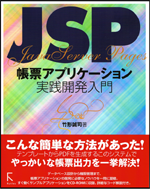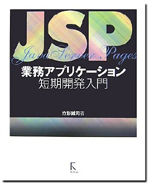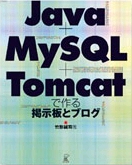OpenSolaris 2008.05 (Indiana)
2008年の5月にリリースされたOpenSolaris 2008.05(Indiana)をML115にインストールしてみました。結論から先に書くと、オンボードビデオ、512MRAM、CD-ROMドライブという最小構成のML115でも問題なくすんなりとインストールできました。
Live CDのisoイメージは以下のページよりダウンロードできます。
http://www.opensolaris.com/get/index.html
DownloadのページにはPrimary LanguagesとAll Languagesの2種類のisoイメージがあります。日本語はPrimary Languagesの方に含まれているので、こちらを選ぶとよいでしょう。All Languagesの方は、より多くの言語がサポートされていますが、圧縮されたファイルを展開するためにインストールの時間が長くなるそうです。

ダウンロードのリンク
インストールの手順
インストールメディアは1枚のLive CDになっています。このCDから起動すると、まず、キーボードの選択画面が表示されます。日本語キーボードの場合は18(Japanese)を選びます。17のJapanese-type6とは、Sun純正のキーボードのようです。
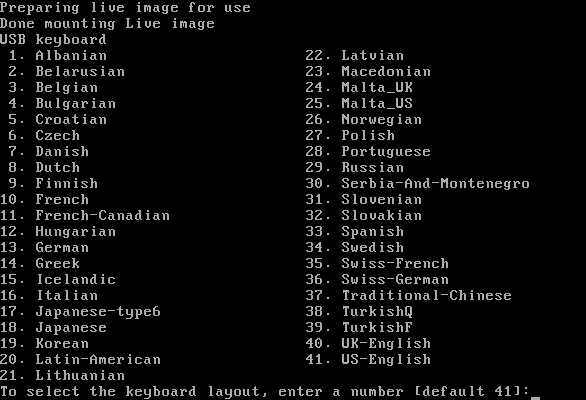
キーボードの選択
次に言語を選びます。日本語を選ぶ場合は7です。
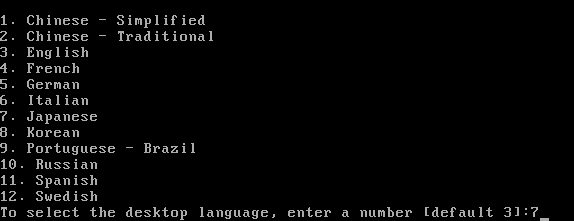
言語の選択
しばらくするとダイアログにライセンス(CDDL)に関する情報が表示されます。
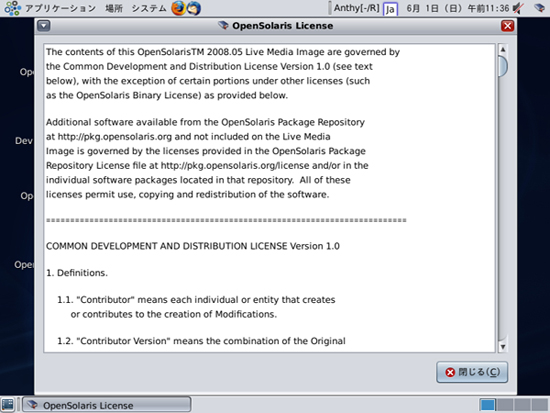
ライセンス
ダイアログを閉じるとGNOMEデスクトップが現れます。グラフィックボードを増設していないML115では、画面の解像度は最大でも800x600です。
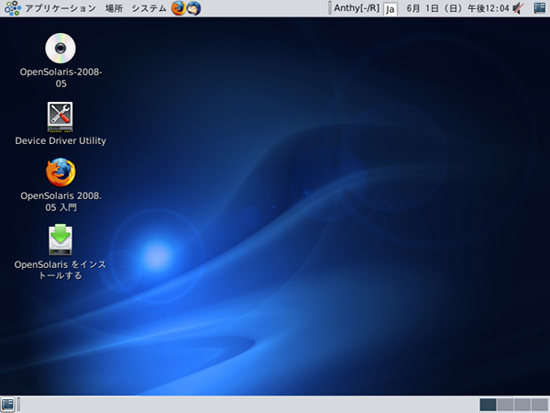
デスクトップ
「OpenSolarisをインストールする」というアイコンをダブルクリックするとインストーラが起動し、次のような画面が表示されます。
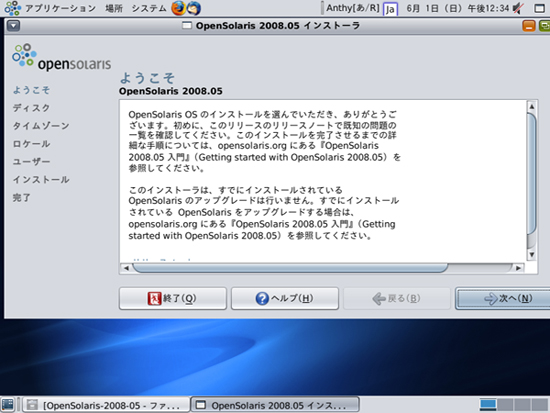
インストーラの初期画面
Nevadaのグラフィカルインストーラは800x600の画面からはみ出してしまっていましたが、Indeianaではそのあたりが改善されていて、ダイアログの中で縦横にスクロールできるようになっています。[次へ]をクリックします。
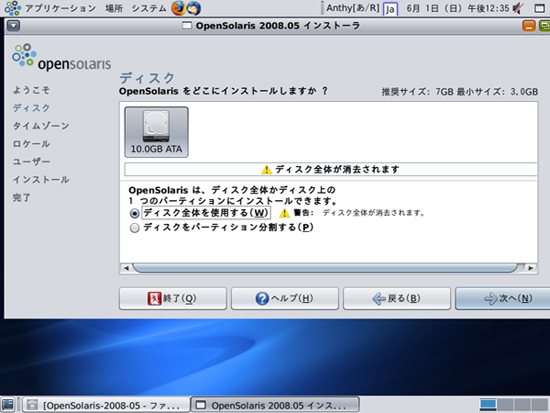
インストール先ディスクの選択
OSをインストールするディスクを選択する画面が表示されます。ここでパーティションを切ることもできるようですが、パーティションのサイズ等を考えるのが面倒なので、私はいつもディスク全体を使用するオプションを選んでしまいます。
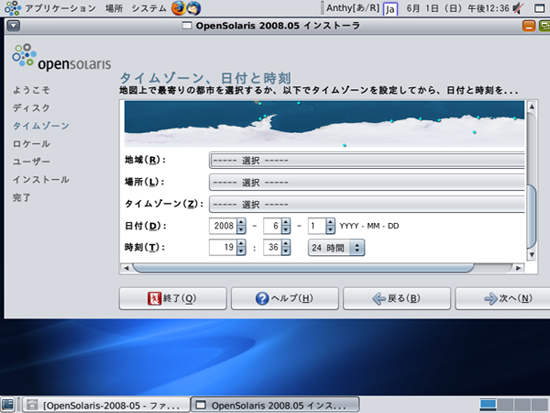
タイムゾーンの選択
ダイアログの中に世界地図が表示されます。この地図を下の方にスクロールしていくと、地域、場所、タイムゾーンを指定するプルダウンリストがあります。地域に「アジア」、場所に「日本」を選ぶとタイムゾーンは自動的に「日本」になります。
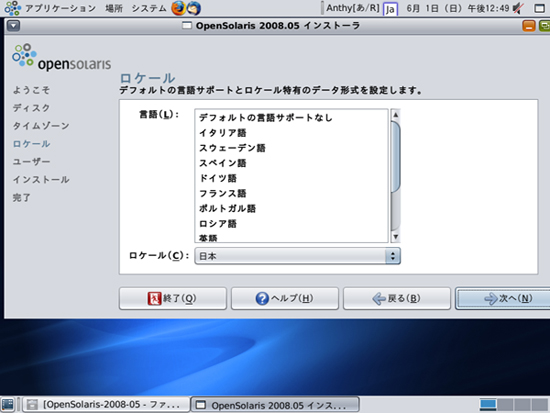
ロケールの選択
ロケールの選択画面では、あらかじめ「日本語」と「日本」が選択されているので、そのまま[次へ]をクリックします。
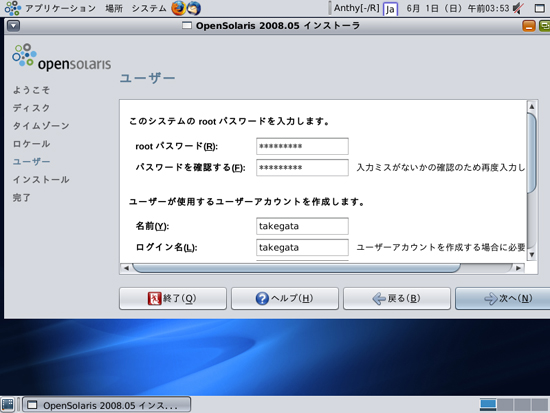
ユーザー情報
rootのパスワード、通常使用するユーザーの名前、ログイン名、パスワード、コンピュータ名を指定して[次へ]をクリックします。
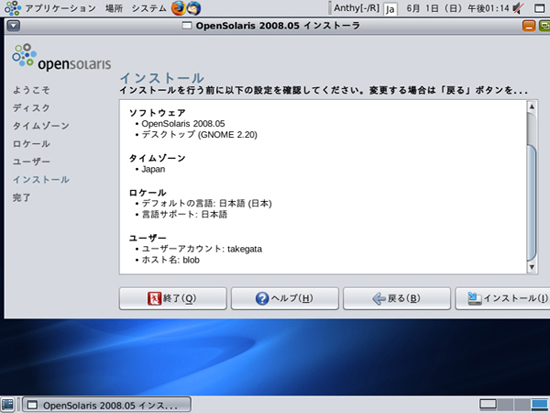
設定の確認画面
設定の確認画面が表示されます。[インストール]をクリックするとOSのインストールが始まります。
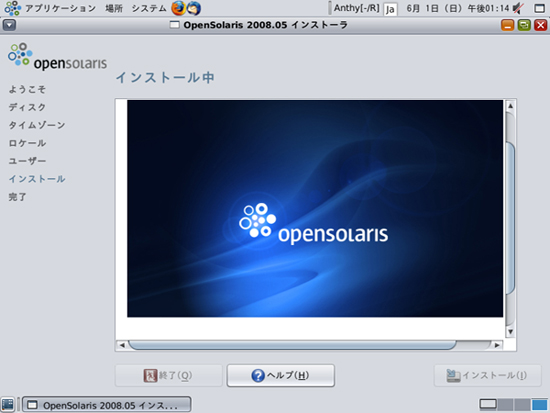
インストール中
インストールが修了したら「リブート」を選択します。CDがドライブに入っていると、またCDから起動してしまうので、起動時のGRUB画面が表示される前に素早くCDを取り出すか、GRUB画面で「Boot from Hard Disk」を選ぶ必要があります。
ネットワークの設定
インストール直後はnwamd(network auto-magic deamon)というデーモンがネットワークの設定権限を握っているので、[システム管理]メニューの[Network]ではネットワークの設定が行えません。この状態を解除するためには、ルートシェルで次のようなコマンドを実行します。svcadm disable svc:/network/physical:nwam
svcadm eable svc:/network/physical:default
この後、[システム管理]メニューの[Network]でネットワークの設定を行えるようになります。svcadm eable svc:/network/physical:default
投稿:竹形 誠司[takegata]/2008年 06月 01日 20時 58分
/更新:2008年 06月 01日 22時 01分
RE:ML115にOpenSolaris 2008.05をインストール
by 竹形 誠司[takegata]
インストールはできたものの、メモリが512Mバイトではやはり重い感じですね。仮想マシンも試してみたいので、1Gx2と512Mx1を増設して3Gにしました。
あと、画面の解像度が800x600だとGUIの使用は難しいですね。ATIのradeon X600を増設して使っています。
あと、画面の解像度が800x600だとGUIの使用は難しいですね。ATIのradeon X600を増設して使っています。
投稿:竹形 誠司[takegata]/2008年 07月 30日 21時 29分
/更新:2008年 07月 30日 21時 29分